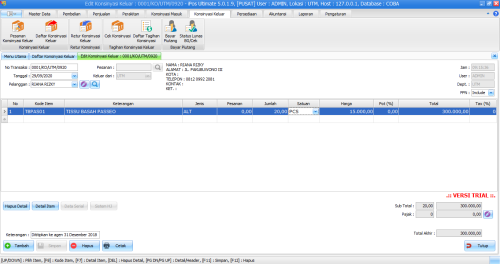Terdapat berbagai macam sistem penjualan yang lazim dipakai oleh pelaku usaha. Diantaranya adalah sistem beli putus, kredit, leasing dan konsinyasi. Kali ini kami akan membahas mengenai sistem penjualan Konsinyasi.
Konsinyasi adalah sistem penjualan dimana si pemilik produk menitipkan produknya kepada si penyalur (pemilik toko) untuk dijual ditokonya dan pembayaran dilakukan bila produk tersebut sudah terjual.
Berdasarkan dari sistem pencatatannya, konsinyasi dibagi 2 macam :
> Konsinyasi keluar / out (KO) : pencatatan penitipan produk yang dilakukan oleh pemilik produk/produsen ketika menitipkan produknya ke pemilik toko/agen/distributor.
> Konsinyasi masuk / in (KI): pencatatan penerimaan produk yang dilakukan oleh pemilik toko/agen/distributor ketika menerima barang titipan dari pemilik produk/produsen
Lalu bagaimana penerapan sistem Konsinyasi ini di Program Toko IPOS 5.0 ?
Pada Program Toko IPOS 5.0 , pencatatan sistem Konsinyasi ini hanya terdapat di Program iPOS 5 edisi ULTIMATE .

Menu Konsinyasi Keluar (KO) di IPOS 5

Menu Konsinyasi Masuk (KI) di IPOS 5
Ada kalanya pemakai software IPOS adalah user yang bisnis nya sudah berjalan sehingga saat menggunakan IPOS 5.0 sudah memiliki saldo awal stok . Begitu pula untuk sistem Konsinyasi.
Di artikel kali ini kami akan membahas mengenai bagaimana cara mencatat Saldo Awal Konsinyasi di IPOS 5.0.
A. Cara Mencatat Konsinyasi Keluar / Out sebelum pakai Software iPOS 5 :
1. Barang Konsinyasi yang sudah laku tapi belum di bayar oleh Penyalur.
Cara Input di Program adalah sebagai berikut :
- Klik menu Akuntansi -> Saldo Awal Piutang

- Kemudian pilih Tagihan Konsinyasi Keluar,
- Isi kolom No Transaksi , Tanggal , Tanggal JT (jatuh tempo) , dan pada kolom Kode Akun , pilih akun 1-211 Piutang Konsinyasi.
- Isi nominal barang konsinyasi yang laku dikolom Jumlah.

2. Barang Konsinyasi yang belum laku .
Untuk barang yang masih ada di agen dan belum laku , perlu dimasukkan/dicatat ke dalam sistem . Lakukan pencatatan ini di menu Konsinyasi Keluar .
- Klik menu Konsinyasi Keluar
- Pilih Daftar Konsinyasi Keluar -> klik TAMBAH. Masukkan item dan stok yang saat ini masih ada di agen. Kemudian beri keterangan dititipkan ke agen. Contoh : tanggal 31 Desember 2018
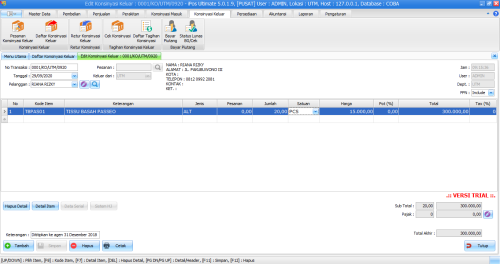
Cara diatas bertujuan agar pembukuan rapi bila suatu saat ada yang retur item konsinyasi.
NOTE : Agar bisa membuat Konsinyasi Out ( = mengeluarkan item di Konsinyasi Out) , di menu Persediaan Saldo Awal Item harus tersedia stoknya.
B. Cara Mencatat Konsinyasi Keluar / Out setelah pakai software iPOS 5 :
- Pada Menu Konsinyasi Keluar,
- Pilih Daftar Konsinyasi. Untuk barang yang sudah keluar namun belum terbayarkan atau belum tercatat laku. Akan masuk ke akun 1-4010 Barang Konsinyasi.

Contoh kasus barang Konsinyasi yang belum laku dan masih ada di agen/penyalur :
TOKO LARIS MANIS memilik data stok item SABUN sebagai berikut:
Di gudang pusat 30 pcs
Di toko konsi A : 20 pcs
Di toko konsi B : 15 pcs
Di toko konsi C : 10 pcs
Karena stok SABUN di toko konsi A, B,C belum laku terjual , maka total stok SABUN Toko Laris Manis adalah 75 pcs. Nominal ini diinput ke menu Persediaan -> Saldo Awal item SABUN.
Selanjutnya lakukan pendataan barang konsinyasi keluar di toko A.B.C di menu Konsinyasi Keluar seperti step A.1 diatas.
Temukan lebih banyak produk untuk kelengkapan toko Anda, hanya di KREATIFCD. Banyak kejutan disetiap bulannya. Stay tune terus ya 🙂
www.KREATIFCD.com | www.IPOS5.com